-
win10u盘安装教程
- 2023-07-15 09:33:14 来源:windows10系统之家 作者:爱win10
简介:本文将介绍win10u盘安装教程,通过使用话题引出正文内容,并强调其重要性和价值。

品牌型号:Dell XPS 15
操作系统版本:Windows 10
软件版本:Windows 10安装媒体创建工具
一、准备工作
1、下载Windows 10安装媒体创建工具
2、准备一个至少8GB容量的U盘
二、创建Win10安装U盘
1、插入U盘并运行Windows 10安装媒体创建工具
2、选择“创建安装媒体(USB闪存驱动器、DVD或ISO文件)”选项
3、选择语言、版本和体系结构,并点击“下一步”
4、选择“USB闪存驱动器”选项,并点击“下一步”
5、选择U盘,并点击“下一步”
6、等待Windows 10安装媒体创建工具将安装文件写入U盘
7、创建完成后,点击“完成”
三、在U盘上安装Win10
1、将U盘插入需要安装Windows 10的电脑
2、重启电脑,并进入BIOS设置
3、将U盘设置为启动优先设备
4、保存设置并重启电脑
5、按照屏幕提示进行Windows 10的安装
6、选择安装类型、分区和目标位置
7、等待安装过程完成
8、根据提示进行Windows 10的初始设置
总结:
通过本文介绍的win10u盘安装教程,您可以轻松地在您的电脑上安装Windows 10操作系统。使用U盘安装Windows 10不仅方便快捷,还可以避免使用光盘安装时的一些问题。希望本文对您有所帮助,让您能够顺利安装Windows 10。
猜您喜欢
- win10系统玩游戏全屏有黑边怎么办..2020-04-03
- 小编告诉你计算机管理员怎么开启..2018-09-29
- windows10激活工具怎么使用2022-07-08
- win10卡死怎么办?2023-07-07
- 一键重装系统win10换win7图文教程..2017-07-08
- 告诉你win10强制进入安全模式方法..2018-11-14
相关推荐
- 小编告诉你uefi安装win10 2017-10-21
- 小编告诉你Windows10系统加快开机速度.. 2017-10-18
- win10装回win764位旗舰版方法 2017-06-18
- win10企业版激活的密钥有哪些.. 2021-12-26
- 图文详解win10企业版和专业版区别是什.. 2018-12-21
- 小编告诉你电脑win8怎么升级win10.. 2017-08-29





 魔法猪一健重装系统win10
魔法猪一健重装系统win10
 装机吧重装系统win10
装机吧重装系统win10
 系统之家一键重装
系统之家一键重装
 小白重装win10
小白重装win10
 免费版Abelssoft AntiBrowserSpy v5.0.33279:保护浏览器隐私的强大工具!
免费版Abelssoft AntiBrowserSpy v5.0.33279:保护浏览器隐私的强大工具! 【免费】网页源码下载器1.0绿色版:快速、安全、高效!
【免费】网页源码下载器1.0绿色版:快速、安全、高效! 迅雷资源搜集器v1.0(收集多数网站迅雷资源地址)
迅雷资源搜集器v1.0(收集多数网站迅雷资源地址) 系统天地 Ghost Win10 64位多功能高效版 v2023.06
系统天地 Ghost Win10 64位多功能高效版 v2023.06 小白系统Ghost windows XP SP3 纯净版201812
小白系统Ghost windows XP SP3 纯净版201812 系统之家Ghost Win8 x86专业版v201606
系统之家Ghost Win8 x86专业版v201606 WGestures v1
WGestures v1 轻风安全浏览
轻风安全浏览 谷歌浏览器(C
谷歌浏览器(C 游戏专用Ghos
游戏专用Ghos Mail Studio(
Mail Studio( 萝卜家园ghos
萝卜家园ghos XChrome(Chro
XChrome(Chro Toucher触摸
Toucher触摸 搜狗浏览器绿
搜狗浏览器绿 电脑公司Ghos
电脑公司Ghos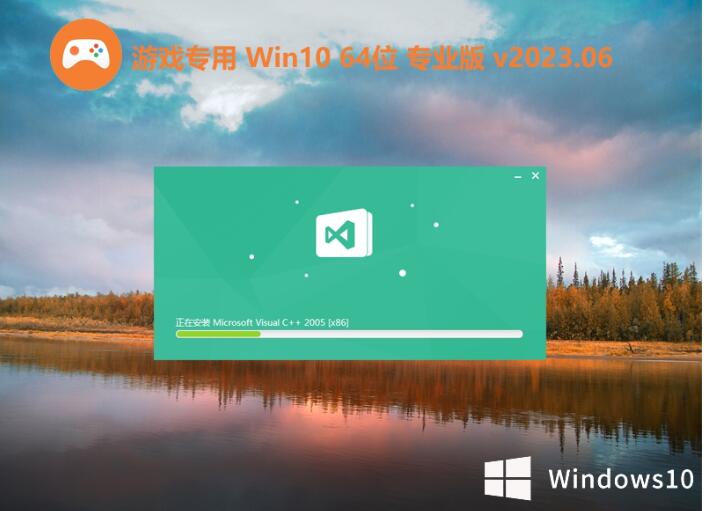 游戏专用64位
游戏专用64位 深度技术 Gho
深度技术 Gho 粤公网安备 44130202001061号
粤公网安备 44130202001061号